使用PPT制作砖墙字效果的方法
提问人:周丽平发布时间:2021-09-13
1、在页面上单击右键,设置背景格式。将背景填充设置为黑色的纯色填充,使用笔划较粗的字体输入文字内容,如下图所示。注意:如果你希望砖墙的纹路密一些,文字的字号可以设置得大一些;如果希望纹路稀疏一些,则需要设置小一点。本例设置为32号。

2、选中文本框,进入格式菜单。然后点击艺术字样式功能区右下角的箭头,进入形状格式设置菜单。
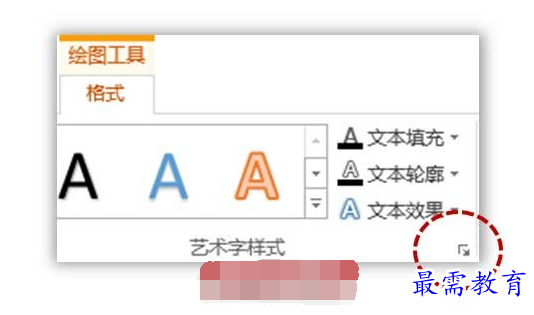
3、在形状格式菜单中,从上到下依次选择下图所示的文本填充轮廓、图案填充,然后在图案列表中选择横向砖形图案。指定前景色为白色,背景色为砖红色(RGB值:175、26、25)。
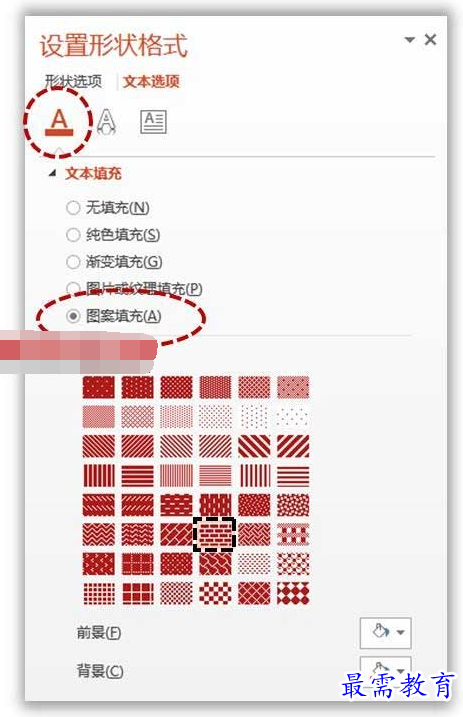
4、经过上一步的设置,可以得到下面左图的效果。复制文本框,将其粘贴为图片格式,放大至合适尺寸(如果输入文本时已经使用了合适大小的字号则可以跳过这一步骤),添加一些灰白色阴影以增加立体感。最终效果如上面下图所示。继续完成其它文本内容的输入,插入一个合适大小的坦克图片,记忆中熟悉的《坦克大战》开始界面便完成了。
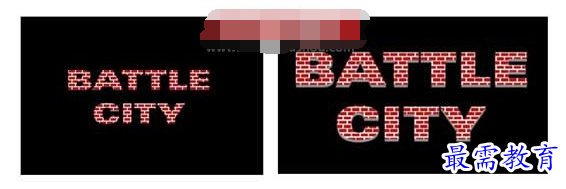
继续查找其他问题的答案?
相关视频回答
-
2021-02-012次播放
-
2021-02-017次播放
-
2021-02-0157次播放
-
2021-02-017次播放
-
2021-02-0120次播放
-
2021-02-013次播放
-
2021-01-305次播放
-
PowerPoint 2019如何更改SmartArt图形的颜色?
2021-01-309次播放
-
2021-01-304次播放
-
2021-01-303次播放
回复(0)
 办公软件操作精英——周黎明
办公软件操作精英——周黎明
 湘公网安备:43011102000856号
湘公网安备:43011102000856号 

点击加载更多评论>>